
Aujourd’hui, il s’agit d’ utiliser le même compte WhatsApp sur tablette et smartphone en même temps .Plus que jamais, les smartphones deviennent, enfin… plus intelligents. Les gens comptent sur eux pour tout, à tel point qu’avoir souvent un seul téléphone portable ou une seule carte SIM ne suffit plus.
De nombreuses personnes ont recherché les smartphones à double carte SIM ou, à tout le moins, utilisent deux appareils distincts pour des tâches différentes. L’un est utilisé pour les affaires personnelles et l’autre pour les affaires (ou parfois des affaires séparées et très littérales!).
Bien que les raisons pour lesquelles vous avez besoin de une tablette et smartphone varient, cela pose la question: comment puis-je utiliser WhatsApp sur deux téléphones simultanément ? Dois-je créer des comptes séparés pour chaque numéro de téléphone?
Cet article va vous montrer comment le faire, et vous n’avez pas besoin d’être un expert pour y arriver. En quelques étapes courtes, vous pouvez avoir le même compte WhatsApp sur deux tablette et smartphone différents .
Cet article examinera cette technique en détail. Bien que la procédure elle-même soit simple et rapide , certaines explications font rarement mal à quiconque. Ce processus fonctionne sur toutes les plates-formes mobiles (c’est-à-dire Android et iPhone).
- Voir aussi ⇒ Comment Telephoner avec tablette sans carte sim ?
Peut on avoir WhatsApp sur mobile et tablette en meme temps ?
Lorsque vous prenez le temps de créer un compte pour WhatsApp, vous devez fournir un numéro et attendre un SMS avec un code correspondant. C’est la procédure qui vous empêche de pouvoir utiliser plusieurs téléphones pour le même compte WhatsApp.
Plus précisément, vous ne pouvez pas contourner cette fonctionnalité, mais il existe une astuce que vous pouvez utiliser. Cette astuce est possible grâce à WhatsApp Web . En utilisant ce service, vous pouvez avoir le même compte WhatsApp sur plusieurs appareils, à condition qu’ils aient tous les deux accès à Internet. L’application physique WhatsApp doit également être installée sur l’un de ces deux appareils.
Jetons un coup d’œil à l’approche étape par étape.
Comment installer des comptes WhatsApp sur deux appareils différents
- Tout d’abord, assurez-vous que la dernière version de WhatsApp est installée sur un appareil .
- Ouvrez le navigateur de l’autre téléphone que vous avez l’intention d’utiliser et accédez à web.whatsapp.com .
- Dans les paramètres du navigateur, sélectionnez « Mode bureau »
- Si vous avez activé avec succès le mode bureau, vous verrez un code QR apparaître.
- En utilisant le premier téléphone (avec WhatsApp installé) , accédez aux paramètres , WhatsApp Web , et vous verrez un scanner de code QR apparaître.
- Scannez le code QR sur l’écran du téléphone n ° 2 avec l’appareil photo du téléphone n ° 1. C’est aussi simple que de prendre une photo.
- Une fois scanné, le compte du téléphone n ° 1 est activé pour le téléphone n ° 2.
C’est tout ce que vous devez faire!
Si vous avez correctement suivi ces étapes, vous aurez le même compte WhatsApp actif sur ces deux appareils .
Cela peut également être utilisé sur une tablette au lieu d’un deuxième téléphone. De cette façon, vous pouvez accéder à ce compte convoité sur votre tablette et votre téléphone.
Pour vous déconnecter, accédez à WhatsApp Web à l’aide du téléphone n ° 2. Cliquez sur Paramètres (les trois points en haut de la colonne des contacts), puis choisissez de vous déconnecter. En faisant cela, vous reviendrez à avoir WhatsApp sur un appareil à nouveau.
Si vous souhaitez déconnecter WhatsApp Web sur le deuxième téléphone du téléphone principal que vous utilisez, ouvrez les paramètres WhatsApp sur le téléphone n ° 1, appuyez sur « WhatsApp Web / Bureau », puis choisissez de vous déconnecter de tous les ordinateurs.
Cette technique ne fonctionnera qu’avec deux téléphones sur lesquels WhatsApp est installé.
Si vous essayez de vous connecter à un troisième appareil mobile, vous serez obligé de vous déconnecter de l’un des deux premiers appareils avant de pouvoir continuer. Notez également que si les appareils sont suffisamment éloignés les uns des autres, WhatsApp Web pourrait se déconnecter automatiquement.
Conclusion
Il est temps de vous dire adieu, mais avant que cela ne se produise, nous devrions prendre un moment pour revenir sur tout ce que nous avons appris dans ce guide.
Tout d’abord, je vous ai montré que vous pouvez utiliser le même compte WhatsApp sur deux appareils avec WhatsApp Web. Deuxièmement, j’ai expliqué une approche étape par étape pour connecter un deuxième appareil à votre compte avec la fonctionnalité Web WhatsApp.
C’est la meilleure méthode que je connaisse à ce stade, mais je dois noter que ce n’est pas la seule option possible. Vous pouvez également utiliser l’application Join. Vous pouvez en savoir plus à ce sujet dans ce guide que j’ai écrit sur la façon d’accéder à WhatsApp avec un autre téléphone en utilisant Rejoindre .
Espérons que ces informations vous ont été utiles. Revenez souvent pour découvrir d’autres nouvelles façons d’utiliser WhatsApp sur plusieurs appareils. Si vous avez des commentaires ou des préoccupations, n’hésitez pas à les laisser ci-dessous dans la section des commentaires. Je peux être sûr de revenir avec vous.

Nous sommes une équipe passionnés par la technologie et nous aimons faire tester tout produit en relation avec la high-tech. Nous abordons tous les sujets en offrant un large panel de contenus pour que vous puissiez y trouver votre bonheur.
Ordinateurs/PC Portable
Smartphones
Montres connectées/SmartWatch
TV/Home Cinema
Écouteurs/Casques/Systèmes stéréo
Nous analysons des milliers de produits sur les plus grands sites E-Commerce et nous présentons le meilleur produit rapport qualité prix.



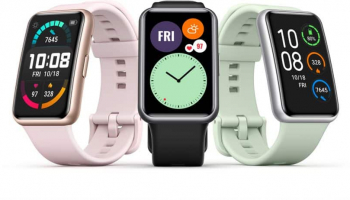
![Meilleur thermometre interieur connecté [2024]- {Top 6}](https://lebonsmartphone.com/wp-content/uploads/2022/12/termometre-connectee-88.jpg)
![Meilleur caméra de chasse WiFi [2024]- {Top 5}](https://lebonsmartphone.com/wp-content/uploads/2022/12/cameras-de-chasse-33.jpg)
![Meilleur Chauffe Main Rechargeable [2024]- {Top 5}](https://lebonsmartphone.com/wp-content/uploads/2022/12/meilleur-chauffe-main-rechargeable.jpg)